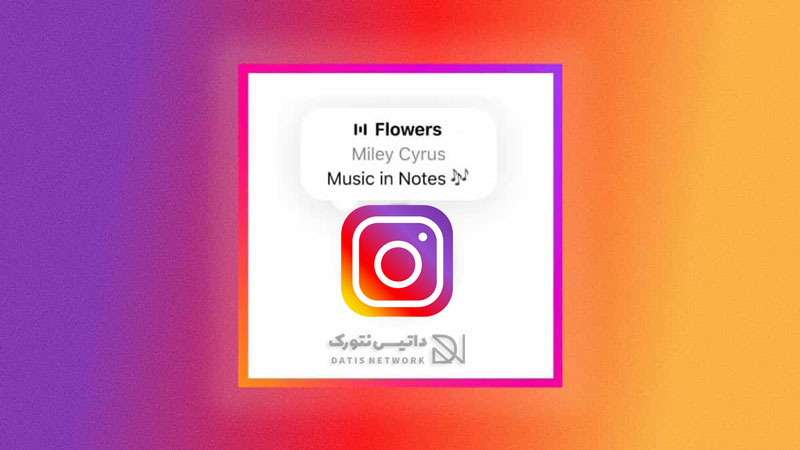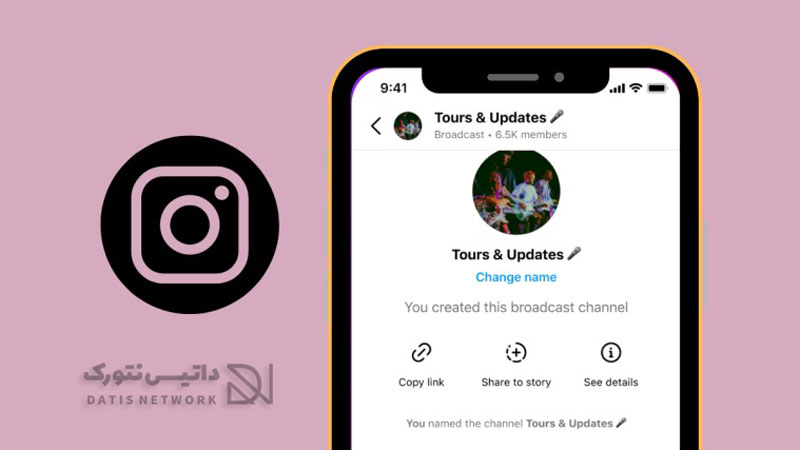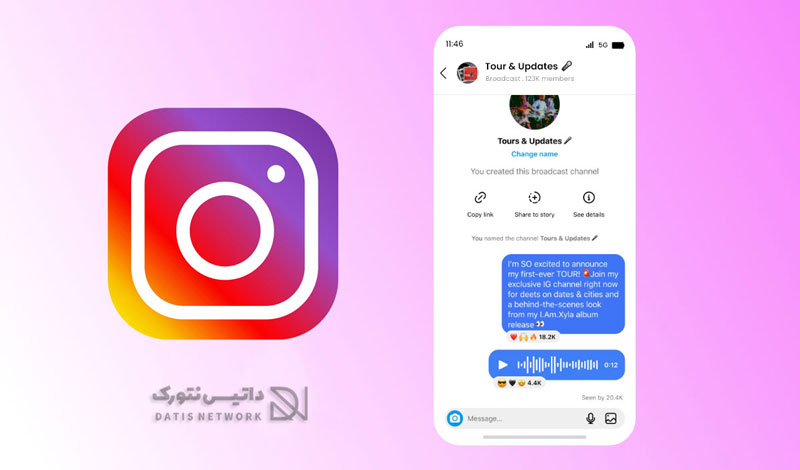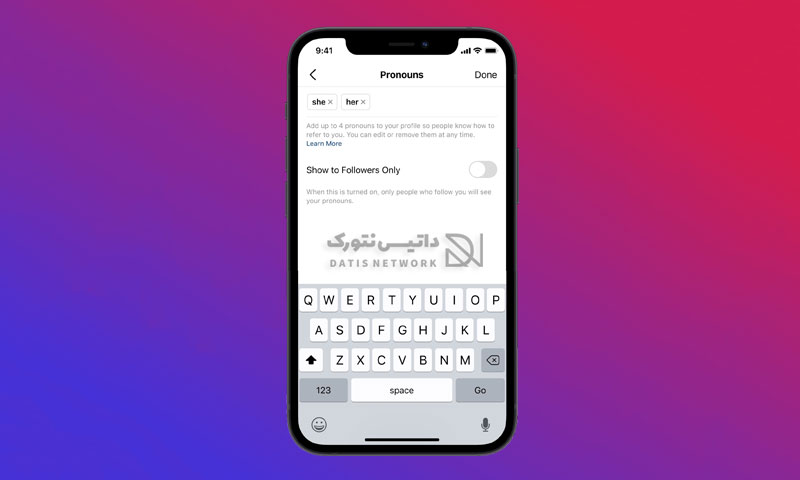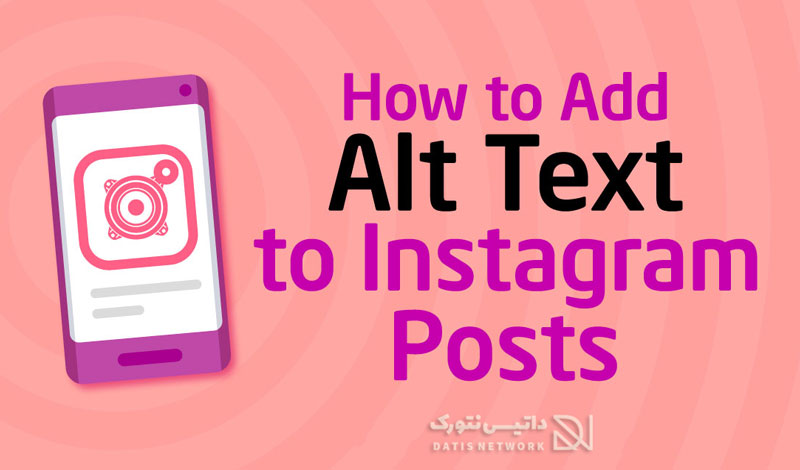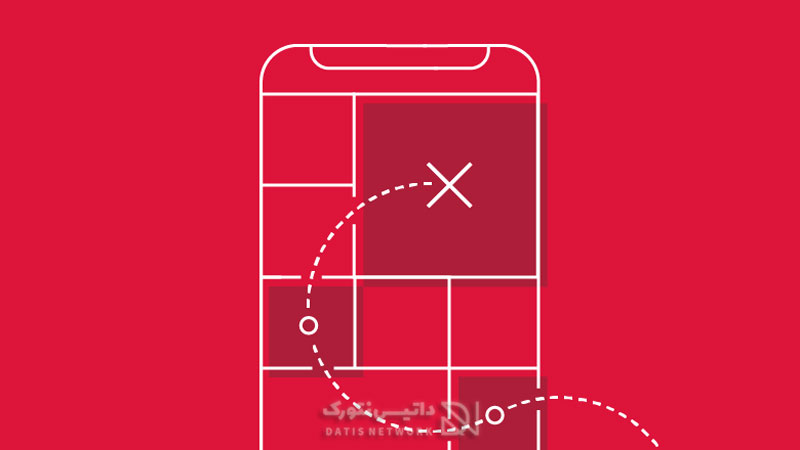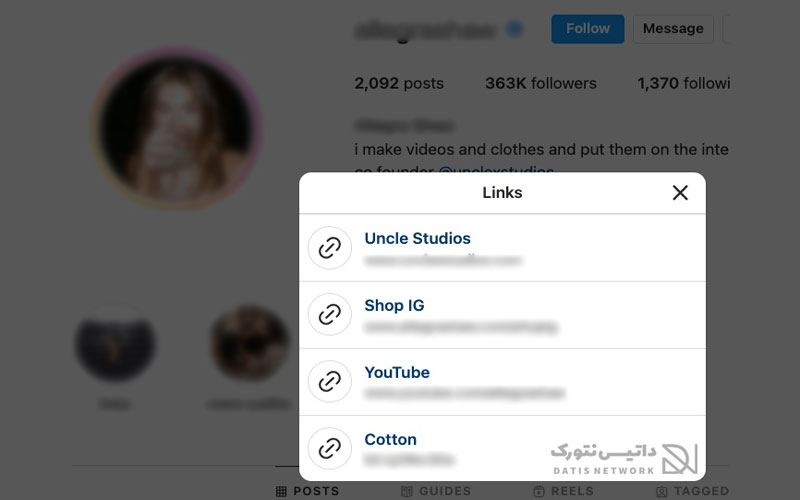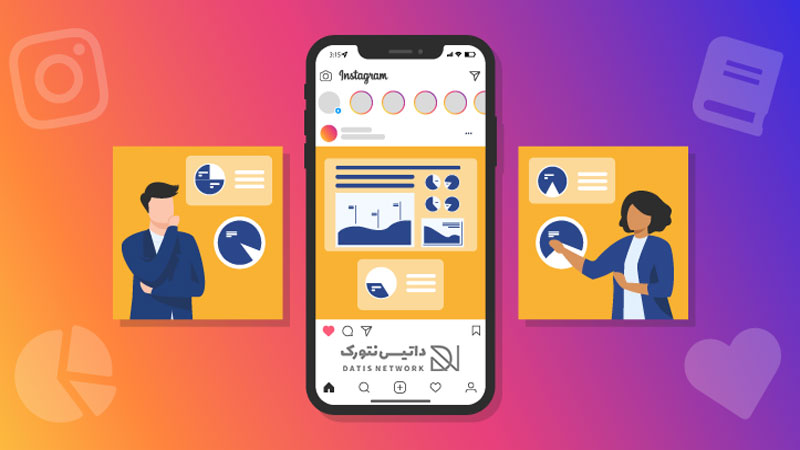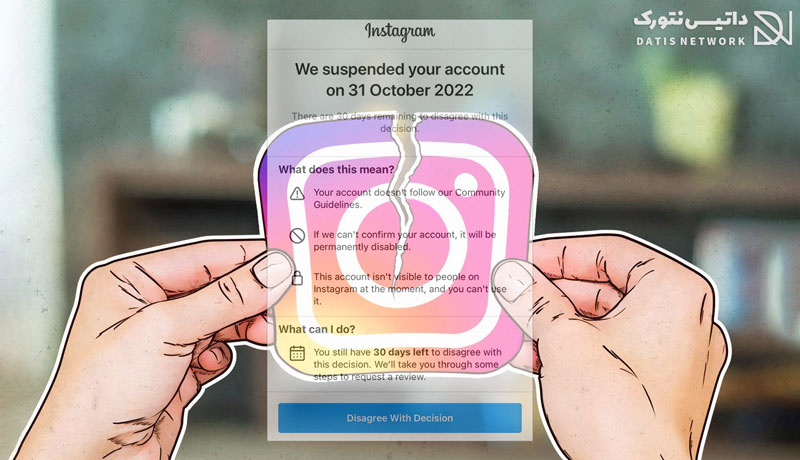ما در این مقاله قصد داریم به شما عزیزان نحوه ارسال استیکر در دایرکت اینستاگرام یا Instagram را به صورت تصویری یاد دهیم. همچنین ما برای شما آموزش ساختن Sticker در Instagram را نیز در همین مقاله آماده کردیم. در ادامه این مقاله همراه داتیس نتورک باشید.

ارسال استیکر در دایرکت اینستاگرام
Instagram یکی از محبوب ترین شبکه های اجتماعی می باشد که شما در آن می توانید عکس ها و ویدیو های خود را با دیگران به اشتراک بگذارید.
ساخت و ارسال Sticker در Instagram کار سختی نیست و شما به راحتی می توانید این کار را انجام دهید.
تمام مراحلی که در این مقاله گفته می شود را انجام دهید و استیکر خود را بسازید و برای دوستانتان ارسال کنید.
آموزش ساخت و ارسال Sticker در Instagram
برای ساخت و ارسال استیکر ابتدا وارد برنامه اینستاگرام شده و به قسمت پروفایل بروید.
به قسمت Settings رفته و سپس روی Update Messaging کلیک کنید.
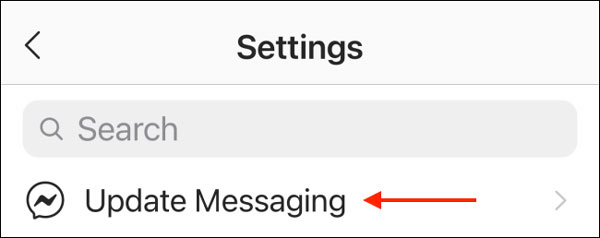
همانند تصویر روی گزینه Update کلیک کنید.
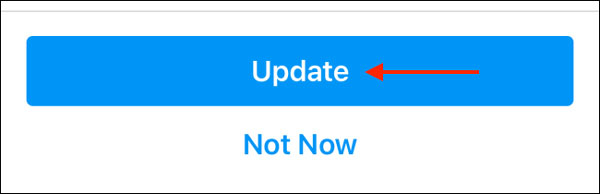
پس از وارد شدن به صفحه اصلی اینستاگرام، خواهید دید که یک آیکن جدید در قسمت بالا سمت راست قرار گرفته شده، روی آن کلیک کنید تا تمام چت های شما باز شوند.
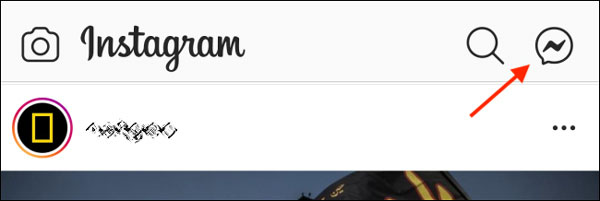
چت فردی که میخواهید استیکر براش ارسال کنید را باز کنید.
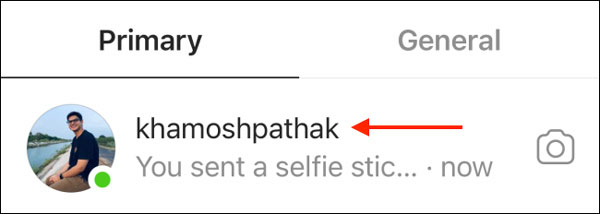
در پایین صفحه آیکن هایی را مشاهده می کنید، روی + کلیک کنید.
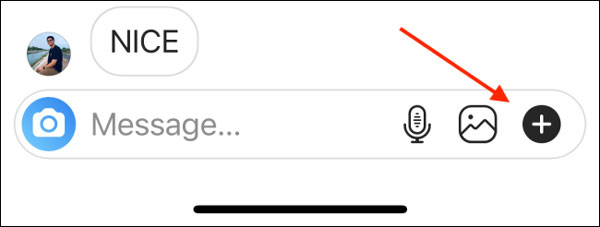
روی آیکن GIF کلیک کنید.
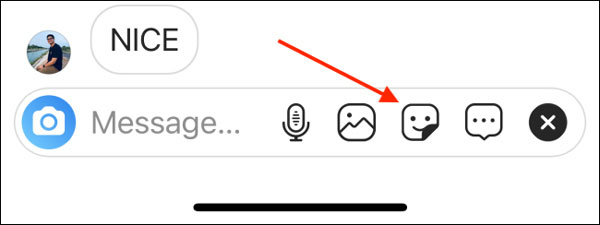
از لیست نمایش داده شده، گزینه Selfie را انتخاب کنید.
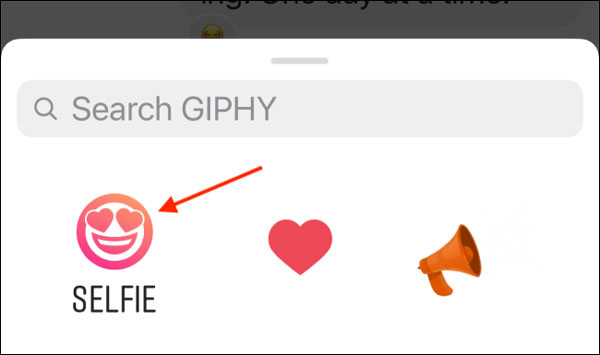
پس از باز شدن دوربین، عکسی از خودتان بگیرید که در آن تمام صورتتان مشخص باشد، سپس یک اموجی برای استیکر خود انتخاب کنید و روی Shutter کلیک کنید.
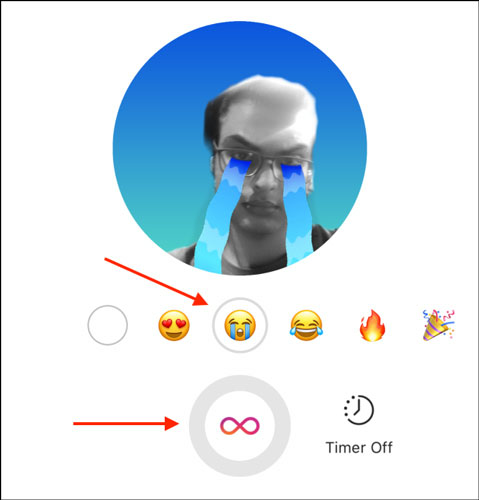
نکته: شما می توانید برای استیکر خود تایمر قرار دهید تا به صورت خودکار بعد از زمان مشخص شده حذف شود.
اگر از استیکری که ساخته اید راضی نیستید می توانید روی Retake کلیک کنید و دوباره از خودتان عکس بگیرید و یک استیکر اینستاگرام جدید بسازید.
اما اگر راضی بودید با کلیک روی Save Sticker استیکر شما سیو می شود و می توانید تا هر وقت که خواستید از آن استفاده کنید.
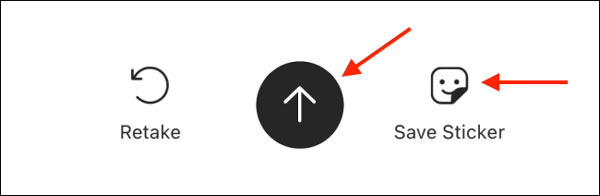
با کلیک روی Send هم می توانید استیکر خود را برای دیگران ارسال کنید.
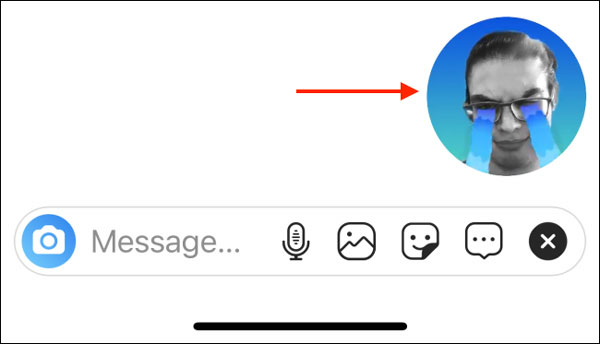
شما می توانید با رفتن به قسمت Saved Stickers استیکر هایی که تا کنون در اینستاگرام خود ذخیره کرده اید را مشاهده کنید.
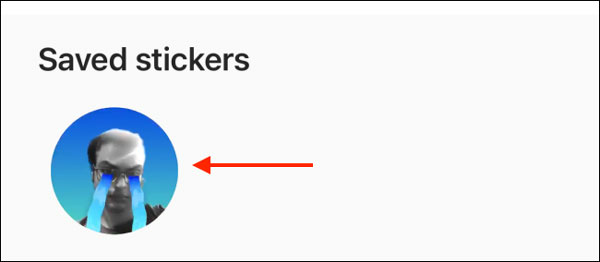
امیدواریم این مقاله برای شما مفید بوده باشد.
داتیس نتورک را در شبکه های اجتماعی دنبال کنید.